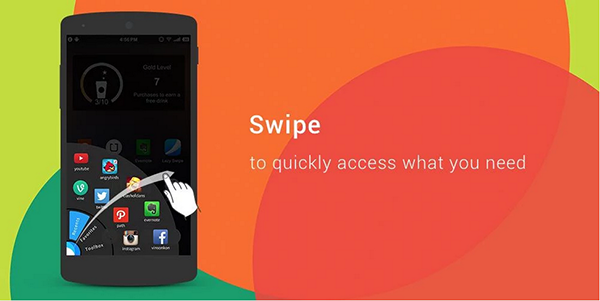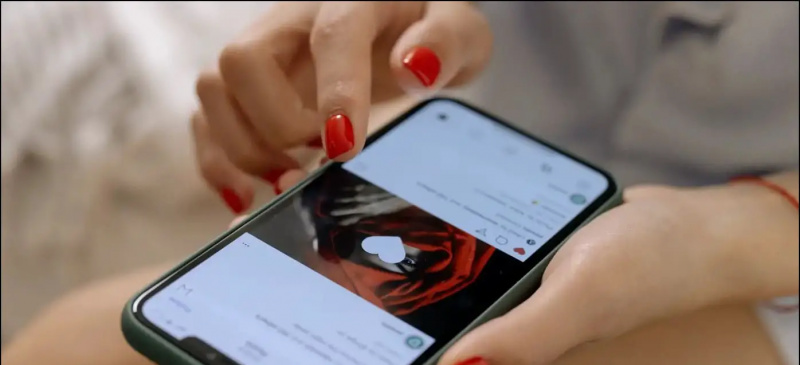Εάν διαθέτετε τηλέφωνο Samsung ή είστε χρήστης του Galaxy Z Flip 3 όπως εμείς, καταλαβαίνω τον αγώνα σας να πληκτρολογήσετε στο μικρό του πληκτρολόγιο. Λόγω του ψηλότερου και στενού του παράγοντα, δεν είναι εύκολο και άνετο να πληκτρολογήσετε, ειδικά αν έχετε μεγαλύτερα χέρια όπως εγώ. Σήμερα, λοιπόν, θα σας βοηθήσω να μεγαλώσετε το μέγεθος του πληκτρολογίου στα τηλέφωνα Samsung Galaxy με OneUI, ανεξάρτητα από το μοντέλο. Εν τω μεταξύ, για τους χρήστες iOS, έχουμε έναν ξεχωριστό οδηγό κάνει το πληκτρολόγιο του iPhone μεγαλύτερο .
πώς να αλλάξετε τον ήχο ειδοποίησης στο android
Πώς να κάνετε το πληκτρολόγιο μεγαλύτερο στο τηλέφωνο Samsung
Πίνακας περιεχομένων
Η λύση για να διορθώσετε αυτήν την άβολη εμπειρία πληκτρολόγησης στο τηλέφωνό σας Samsung είναι να προσαρμόσετε το μέγεθος του πληκτρολογίου και να το κάνετε μεγάλο. Αυτό θα κάνει αρκετή απόσταση μεταξύ των πλήκτρων, ώστε οι αντίχειρές σας να μην συγκρούονται κατά την πληκτρολόγηση. Παρακάτω έχουμε συζητήσει πολλούς τρόπους για να κάνετε το πληκτρολόγιό σας μεγάλο σε τηλέφωνα Samsung.
Βήματα για να κάνετε το πληκτρολόγιο Samsung μεγαλύτερο
Εάν χρησιμοποιείτε το προεπιλεγμένο πληκτρολόγιο Samsung στο τηλέφωνό σας, τότε μπορείτε να μεγαλώσετε το πληκτρολόγιο ακολουθώντας αυτά τα βήματα:
1. Ανοιξε Ρυθμίσεις στο τηλέφωνό σας Samsung.
2. Παω σε Γενική διαχείριση και πατήστε επάνω Ρυθμίσεις πληκτρολογίου Samsung .
3. Κάντε κύλιση προς τα κάτω και κάντε κλικ στο Μέγεθος και Διαφάνεια .
4. Σύρετε την πλευρά ή τις γωνίες του πληκτρολογίου για να προσαρμόσετε το μέγεθος του πληκτρολογίου και να το μεγαλώσετε.
- Πριν
Πλεονεκτήματα:
- Υποστήριξη Animoji της Samsung.
- Διαχωρισμένο πληκτρολόγιο σε οριζόντια προβολή.
- Χειροκίνητη ρύθμιση ύψους.
Μειονεκτήματα:
- Η απόκριση αφής δεν είναι η καλύτερη.
- Η πρόβλεψη λέξεων δεν είναι τόσο καλή όσο το Gboard.
- Περιορισμένη προσαρμογή.
Βήματα για την προσαρμογή του πληκτρολογίου Samsung χρησιμοποιώντας το KeysCafe
Η Samsung κυκλοφόρησε μια νέα μονάδα Good Lock με το όνομα Keys Cafe που προσφέρει πολλές επιλογές προσαρμογής, όπως η προσθήκη εφέ κινούμενης εικόνας για τα πλήκτρα, η αλλαγή του χρώματος του κουμπιού, η προσθήκη ειδικών πλήκτρων στο πληκτρολόγιο και πολλά άλλα. Μπορείτε ακόμη και να προσαρμόσετε το μέγεθος των μεμονωμένων κλειδιών. ορίστε πώς μπορεί να γίνει:
1. Εγκαταστήστε το Μονάδα KeysCafe από το Εφαρμογή Good Lock στο τηλέφωνό σας Samsung.
2. Εκκινήστε τη μονάδα και πατήστε το Ρυθμίσεις κουμπί.
3. Παω σε ' Διαχειριστείτε το δικό σας πληκτρολόγιο » και πατήστε Απλό πληκτρολόγιο.
4. Τώρα, επιλέξτε το επεξεργασία και πατήστε το πλήκτρο που θέλετε να αλλάξετε το μέγεθος.
5. Στη συνέχεια, πατήστε το πλήκτρο που θέλετε να αλλάξετε το μέγεθος και αλλάξτε το ύψος και το πλάτος όπως θέλετε.
6. Αφού προσαρμόσετε το πληκτρολόγιο, πατήστε το Εγινε κουμπί για να αποθηκεύσετε τις αλλαγές.
ηχητική χρέωση στην πιστωτική μου κάρτα
Βήματα για να κάνετε το πληκτρολόγιο Gboard μεγαλύτερο
Χρησιμοποιείτε το Gboard στο τηλέφωνό σας αντί για το προεπιλεγμένο πληκτρολόγιο Samsung; Δείτε πώς μπορείτε να κάνετε το Gboard στο τηλέφωνό σας μεγαλύτερο, ακολουθώντας αυτά τα βήματα:
1. Ανοιξε Ρυθμίσεις στο τηλέφωνό σας Samsung.
2. Παω σε Γενική διαχείριση και πατήστε επάνω Ρυθμίσεις Gboard .
3. Κάντε κλικ στο Προτιμήσεις και πατήστε Πληκτρολόγιο Υψος .
- Μετά
Πλεονεκτήματα:
- Το Gboard της Google είναι πιο σταθερό σε σύγκριση με το πληκτρολόγιο Samsung.
- Η πρόβλεψη λέξεων είναι πάντα στο σημείο.
Μειονεκτήματα:
- Δεν μπορούμε να ρυθμίσουμε χειροκίνητα το ύψος του πληκτρολογίου και πρέπει να επιλέξουμε από τα προκαθορισμένα μεγέθη.
Βήματα για να μεγαλώσετε το πληκτρολόγιο Microsoft SwiftKey
Εάν δεν χρησιμοποιείτε ούτε το πληκτρολόγιο της Samsung ούτε το Gboard και προτιμάτε την πλακέτα Swiftkey της Microsoft, μην ανησυχείτε. Δείτε πώς μπορείτε να κάνετε το πληκτρολόγιο Swiftkey μεγαλύτερο στο smartphone Samsung Galaxy σας:
1. Ανοιξε Ρυθμίσεις στο τηλέφωνό σας Samsung.
2. Παω σε Γενική διαχείριση . Εδώ, πατήστε Ρυθμίσεις πληκτρολογίου Microsoft SwiftKey .
3. Κάντε κλικ στο Διάταξη και πλήκτρα και μετά πατήστε περαιτέρω Αλλαγή μεγέθους .
4. Σύρετε την πλευρά ή τις γωνίες του πληκτρολογίου για να προσαρμόσετε το μέγεθος του πληκτρολογίου και να το μεγαλώσετε.
- Πριν
- Μετά
Πλεονεκτήματα:
- Πιο προσαρμόσιμο.
- Χειροκίνητη ρύθμιση ύψους.
Μειονεκτήματα:
- Η πρόβλεψη λέξεων δεν είναι τόσο καλή όσο το Gboard.
Συχνές ερωτήσεις
Ε. Πώς μπορώ να κάνω το πληκτρολόγιο Samsung μεγαλύτερο;
Για να αλλάξετε το ύψος και το μέγεθος του πληκτρολογίου Samsung, μεταβείτε στη Γενική διαχείριση, μεταβείτε στις ρυθμίσεις πληκτρολογίου Samsung και προσαρμόστε το μέγεθος λήψης και τη διαφάνεια.
Ε. Πώς μπορώ να αλλάξω το μέγεθος του πληκτρολογίου μου;
Συνήθως, όλα τα δημοφιλή πληκτρολόγια Android όπως το πληκτρολόγιο Gboard, Swiftkey και Samsung σάς επιτρέπουν να αλλάξετε το μέγεθος του πληκτρολογίου. Ακολουθήστε τα παραπάνω βήματα για να μάθετε τη διαδικασία λεπτομερώς.
Ε. Υπάρχει μια καλή μονάδα κλειδώματος για αλλαγή μεγέθους πληκτρολογίου;
Ναι, μπορείτε να εγκαταστήσετε τη μονάδα KeysCafe από την εφαρμογή Good Lock στο τηλέφωνό σας Samsung για να αλλάξετε το μέγεθος του πληκτρολογίου της. Ακολουθήστε τα βήματα που αναφέρονται παραπάνω για να μάθετε περισσότερα.
Τυλίγοντας
Έτσι, μπορείτε να κάνετε το πληκτρολόγιο στο τηλέφωνο Samsung Galaxy ή σε οποιοδήποτε smartphone Android μεγαλύτερο για να κάνετε την εμπειρία πληκτρολόγησης λίγο καλύτερη, ειδικά αν έχετε ένα τηλέφωνο με στενό πλάτος και μεγάλα χέρια. Μείνετε συντονισμένοι στο GadgetsToUse για περισσότερες τέτοιες τεχνολογικές συμβουλές και κόλπα.
Μπορεί να σας ενδιαφέρουν τα εξής:
- Πώς να απενεργοποιήσετε τις ειδοποιήσεις Samsung Cloud σε smartphone Galaxy
- [Λειτουργεί] Ορίστε το Gboard ως προεπιλεγμένο πληκτρολόγιο στο iPad, χρησιμοποιήστε τη λειτουργία ενός χεριού
- 10 κρυφές συμβουλές και κόλπα για το Gboard που πρέπει να γνωρίζετε το 2022
- Πώς να χρησιμοποιήσετε ένα φυσικό πληκτρολόγιο στο τηλέφωνό σας Android
Μπορείτε επίσης να μας ακολουθήσετε για στιγμιαία τεχνολογικά νέα στο ειδήσεις Google ή για συμβουλές και κόλπα, κριτικές smartphone και gadget, εγγραφείτε beepry.it

 Μετά
Μετά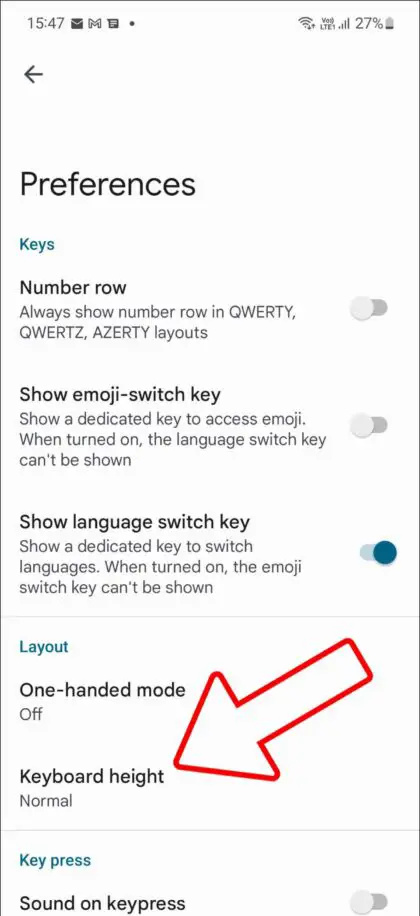
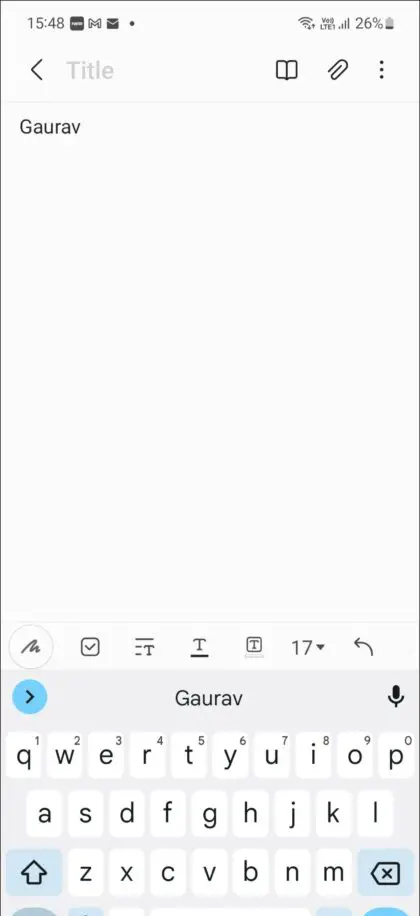 Πριν
Πριν